Un alias de lecteur permet à plusieurs utilisateurs de se servir du même nom de chemin pour un dessin enregistré sur un lecteur partagé. Cela permet à chaque utilisateur d'associer ce lecteur à une lettre différente.
Didacticiel vidéo
|
|
Si vous êtes connecté à Internet, lisez la vidéo pour découvrir comment définir un alias de lecteur. Les étapes de cette procédure sont répertoriées sous la vidéo. |
Pour définir un alias de lecteur
- Dans AutoCAD Map 3D, dans le volet Tâches, cliquez sur l'onglet Gestionnaire d'affichage.
- Dans le gestionnaire d'affichage, sélectionnez Données
 Ajouter les données du dessin
Ajouter les données du dessin Associer les dessins source.
Associer les dessins source. - Dans la boîte de dialogue Définir/Modifier le jeu de dessins, cliquez sur Associer.
- Dans la boîte de dialogue Sélectionner les dessins à associer, cliquez sur
 (Créer/modifier des alias).
(Créer/modifier des alias). - Dans la boîte de dialogue Gestion des alias pour lecteurs, entrez un nom d'alias.
Ce nom ne doit comprendre que des caractères alphanumériques (y compris des traits de soulignement et des tirets), ne doit pas contenir d'espace ni de signe deux-points et doit commencer par un caractère. Indiquez par exemple TutorialData.
- Spécifiez un chemin d'accès pour le nouvel alias.
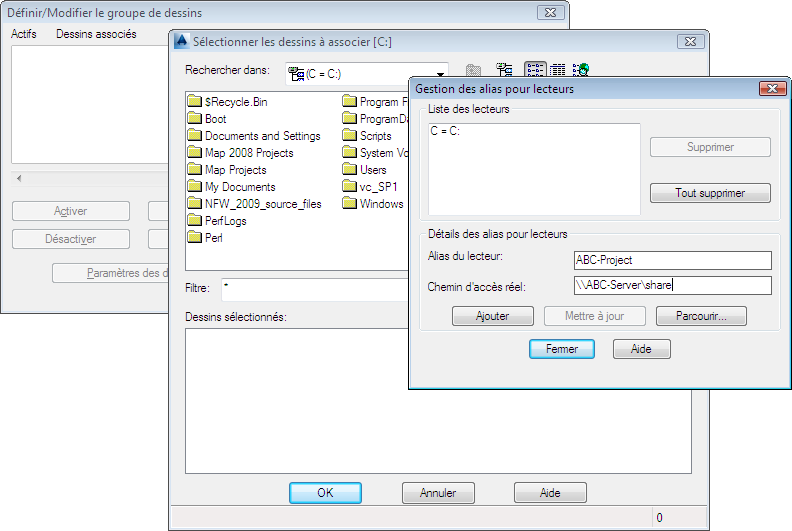
Dans la boîte de dialogue Gestion des alias pour lecteurs, indiquez un nom pour l'alias et le chemin réel qu'il représente.
Dans cet exemple, utilisez le chemin d'accès au dossier dans lequel vous avez copié les fichiers du didacticiel.
- Cliquez sur Ajouter, puis sur Fermer.
- Cliquez sur OK pour les deux boîtes de dialogue restantes.
L'emplacement du dessin correspond désormais à l'alias de votre lecteur. Vous pouvez ouvrir des dessins dans ce dossier sans définir d'autres alias.
Pour poursuivre ce didacticiel, passez à l 'exercice 2 : Géoréférencer des dessins source.